在CAD軟件中,設置功能區圖標的大小也是比較重要的,因為CAD圖標對于展示 的效果影響比較大,下面我們來介紹一下這方面的操作。
具體方法如下:
1、在命令行輸入CUI,彈出自定義用戶界面設置對話框,如圖所示
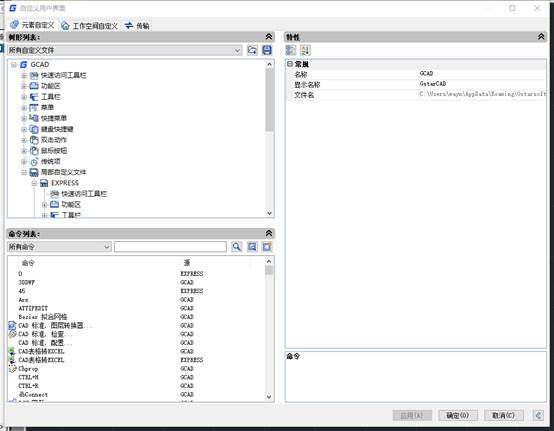
2、找到功能區- 選項卡-常用-二維-二維常用選項卡-繪圖,
3、在右邊的面板預覽界面,點擊需要設置的功能選項,如直線命令,單擊
4、在右下角區域,找到外觀-按鈕樣式,如圖,前面2項是大圖標,后面2項是小圖標
5、選擇完后,點擊應用,確定,返回軟件工作界面,發現功能區的圖標大小改變了。
注意,如果需要恢復已設置的圖標大小,同樣可以使用CUI命令,找到對應的圖標,設置回原來的選項即可。
以上方法可以對具體某個圖標進行設置,如果需要設置圖標按鈕大小,可以參考下面的方法:
1、找到左上角的A圖標,選擇選項,
2、在彈出的設置界面,點擊顯示,然后把在工具欄中顯示大按鈕前的勾選上,然后點擊應用,確定即可
CAD圖標的設置對于CAD軟件來說不是一個很難的功能,但是重要性也很大,所以對于這方面的操作要學會。

2019-11-28
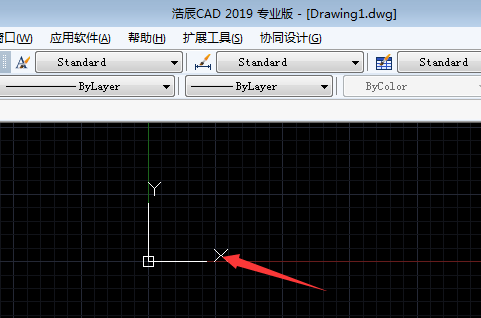
2019-09-25
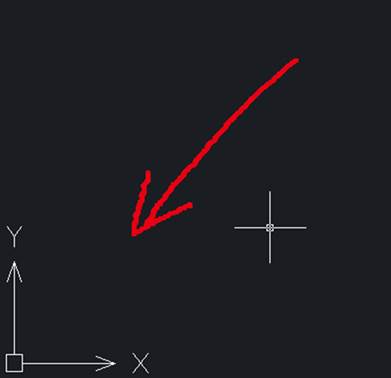
2019-07-05
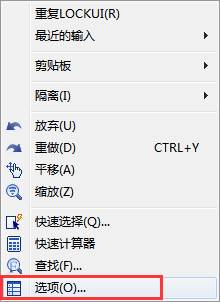
2019-07-04
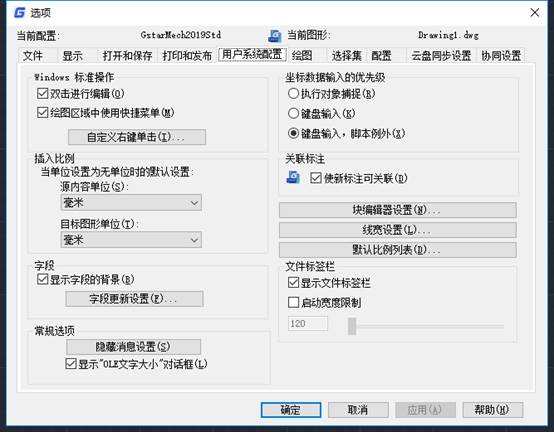
2019-06-28
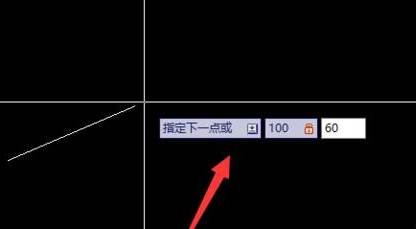
2019-05-31
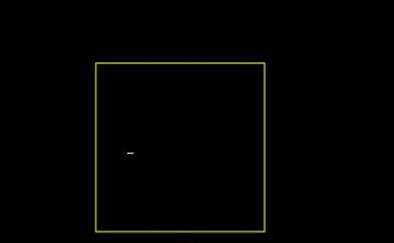
2019-05-31
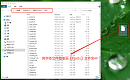
2022-05-24
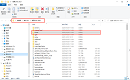
2021-07-21
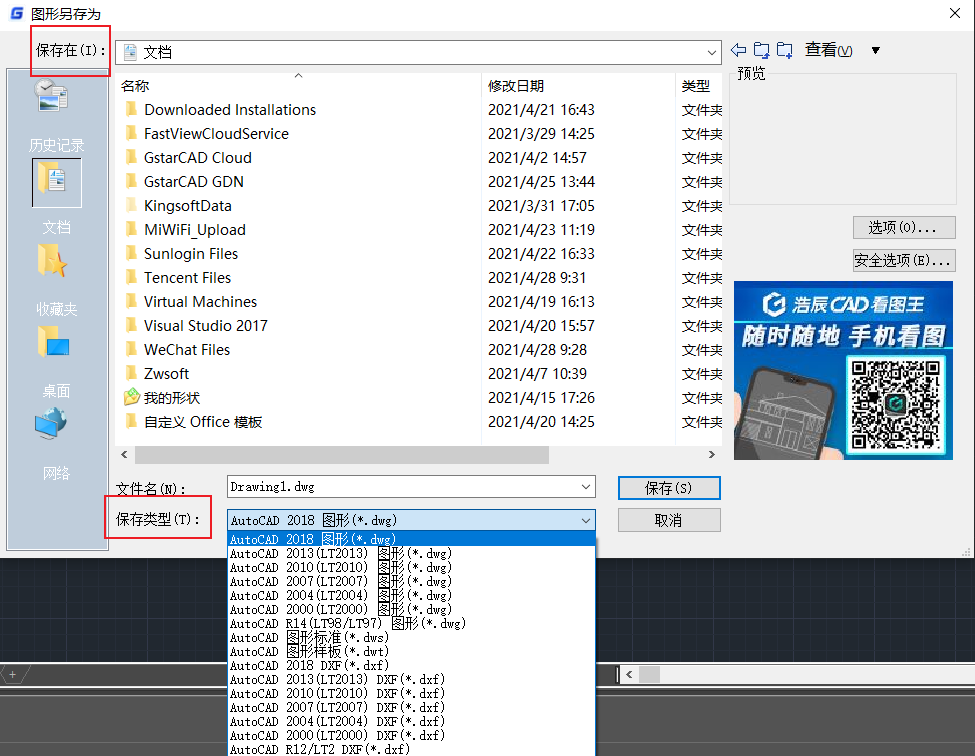
2021-05-13
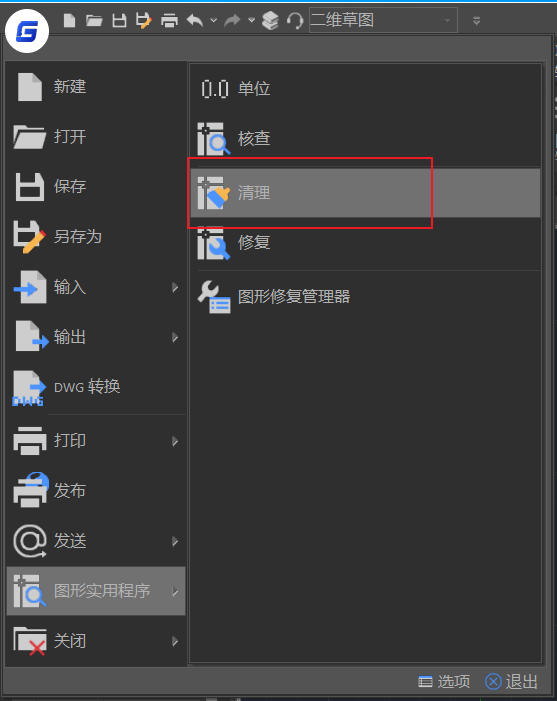
2021-04-27
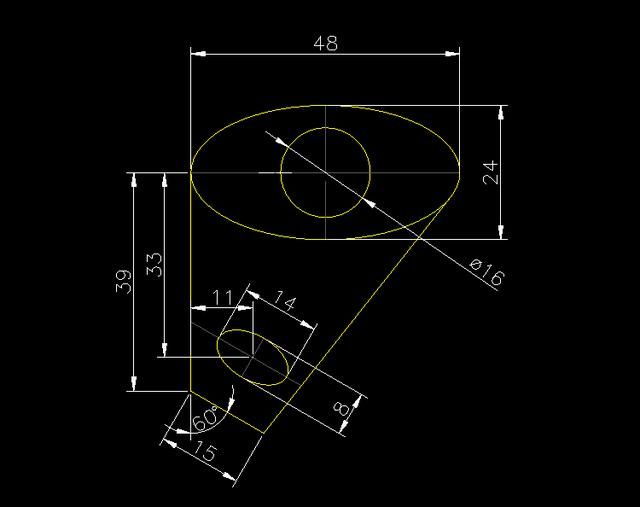
2019-12-03
